- Expert Advisors et Indicateurs Personnalisés
- Où Trouver des Robots de Trading et des Indicateurs
- Comment créer un Expert Advisor ou un indicateur
- Tester une Stratégie
- Comment le Testeur télécharge les données historiques
- Optimiser une Stratégie
- Fonctionnalités de Test
- Rapport de Test
- Visualiser les Tests
- Journal de Test
- Types d'Optimisation
- Ticks Réels et Ticks Générés
- MetaTester et les Agents Distants
- Variables Globales
Expert Advisors et Indicateurs Personnels
Deux grandes catégories peuvent être distinguées parmi les applications de trading automatique : les robots de trading et les indicateurs. Les applications du premier type sont conçues pour effectuer des opérations de trading, et les programmes du second type sont utilisés pour analyser les prix et identifier les figures dans les changements de prix. Les indicateurs peuvent être utilisés directement dans les robots de trading, formant un système complet de trading automatique.
Comment exécuter un Robot de Trading ou un Indicateur #
Pour démarrer un Expert Advisor, attachez-le à un graphique. La façon la plus simple est de double cliquer sur un Expert Advisor dans la fenêtre du Navigator ou de le glisser-déposer sur un graphique.
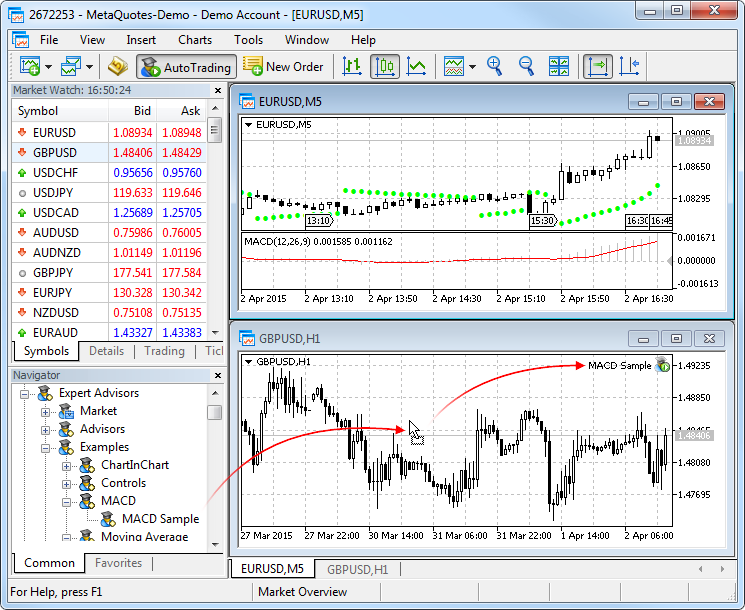
La fenêtre des Propriétés de l'Expert Advisor sera affichée. Cliquez sur OK pour démarrer l'Expert Advisor sur le graphique. Si l'Expert Advisor a été lancé avec succès, son nom et l'icone ![]() apparaissent dans le coin supérieur droit du graphique.
apparaissent dans le coin supérieur droit du graphique.
Si l'icone est ![]() , l'Expert Advisor n'est pas autorisé à effectuer des opérations de trading. Activez le trading automatique dans les paramètres de l'Expert Advisor, mais également dans les options de la plateforme de trading.
, l'Expert Advisor n'est pas autorisé à effectuer des opérations de trading. Activez le trading automatique dans les paramètres de l'Expert Advisor, mais également dans les options de la plateforme de trading.
|
Configuration de l'Application avant le Démarrage #
La fenêtre des propriétés de l'application est d'abord affichée avant qu'elle ne soit lancée sur un graphique.
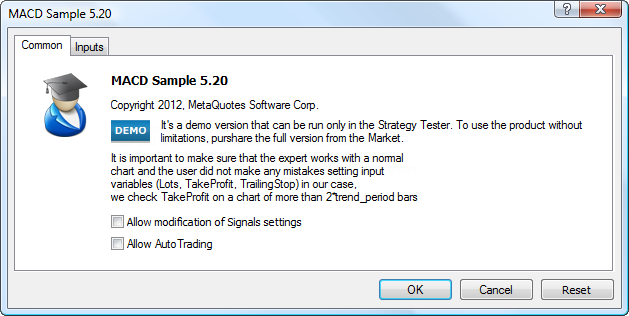
L'onglet "Général" contient les informations de l'application : son nom, sa version, son copyright, le nom de la société ayant développé le programme (les deux derniers paramètres peuvent être présentés sous forme de liens vers les pages web correspondantes) et sa description.
Si une licence est requise pour un Expert Advisor (par exemple, il est acheté ou téléchargé depuis le Market), les détails correspondants de la licence (date d'expiration, démonstration) sont affichés ici.
Les paramètres individuels de démarrage de l'Expert Advisor sont définis en bas de la fenêtre :
- Permettre la modification des paramètres des Signaux – cette option permet à une application MQL5 de s'abonner et de se désabonner aux Signaux, mais aussi d'éditer les paramètres du signal. Les fonctions d'accès à la base de données des Signaux depuis une application MQL5 vous permettent d'effectuer votre propre analyse de la qualité des signaux, de gérer vos abonnements de façon dynamique et d'ajuster les risques. Pour plus de détails sur les fonctions de gestion du signal, veuillez vous reporter à la Référence MQL5.
- Permettre le Trading Automatique – cette option limite les activités de trading des Expert Advisors. Cette limitation peut être utile lors du test des capacités d'analyse des Expert Advisors en mode temps réel (à ne pas confondre avec le back-test). Veuillez noter que si cette option est activée, le trading automatique de l'Expert Advisor peut être désactivé dans les paramètres communs de la plateforme.
Les paramètres communs à tous les Expert Advisors sont spécifiés dans les paramètres de la plateforme de trading.
Paramètres d'Entrées des Robots de Trading et des Indicateurs #
Une application peut avoir plusieurs paramètres d'entrée. Ils vous permettent de contrôler le comportement de l'application, la rendant plus flexible. Une application peut ne pas avoir de paramètres d'entrée si le développeur ne les a pas exposés.
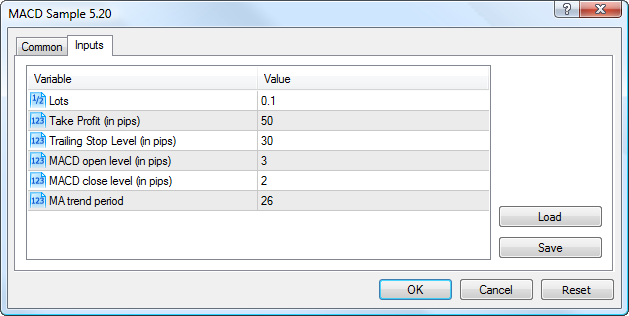
Comment modifier les paramètres de l'application
Pour modifier un paramètre, double cliquez dessus et saisisez une nouvelle valeur.
Comment utiliser les paramètres prédéfinis
Vous pouvez utiliser le bouton "Sauver" pour sauver l'ensemble des paramètres actuellement définis, et le bouton "Charger" pour recharger un ensemble de paramètres sauvegardés auparavant. Les ensembles de paramètres d'entrée sont stockés dans le répertoire /Presets de la plateforme de trading.
Comment restaurer les paramètres par défaut
Pour restaurer les paramètres par défaut, cliquez sur "Par défaut".
Les Expert Advisors déjà attachés peuvent être configurés individuellement. Cependant, la fenêtre des propriétés de l'Expert Advisor ne peut pas être ouverte pendant l'exécution en cours. Ceci ne peut être fait qu'entre les appels à la fonctionStart(). Dans ce cas, l'Expert Advisor ne sera pas démarré tant que la fenêtre de ses paramètres n'est pas fermée. Si les paramètres d'entrée d'un Expert Advisor ont été changés, l'EA est réinitialisé avec les nouveaux paramètres d'entrée après que le bouton "OK" a été pressé. |
Programmes Utilisant des Fonctions Externes (DLL) #
L'onglet "Dépendances" apparaît si l'Expert Advisor utilise l'import de fonctions d'autres fichiers EX5 ou DLL. L'utilisation de DLL externes peut étendre les fonctionnalités du programme. Cependant, cela est potentiellement dangereux. Ces fonctions ne devraient être autorisées que pour les applications de confiance.
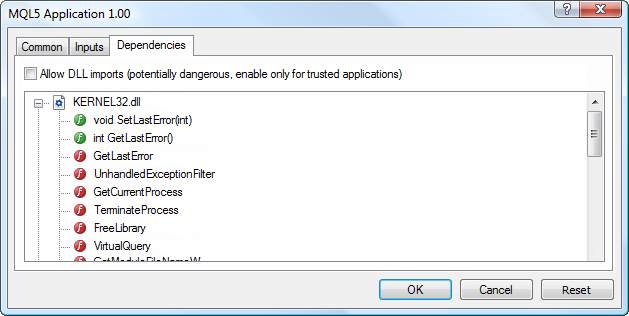
Les fichiers utilisés par l'Expert Advisor sont affichés sous forme d'arbre. Les icones vertes indiquent les appels aux fonctions de programmes MQL5, et les icones rouges indiquent les appels aux fonctions provenant de DLL.
Une option permettant d'activer/désactiver les DLL est disponible en haut de l'onglet :
- Autoriser les importations de DLL – les Expert Advisors peuvent utiliser les DLL pour étendre leurs fonctionnalités. Si cette option est activée, ces bilbiothèques peuvent être utilisées sans aucune restriction. Si une application MQL5 utilise une DLL, mais que ses importations sont interdites (cette option est désactivée), alors le bouton "OK" n'est pas affiché dans la fenêtre de lancement de l'application.
N'activez pas l'option "Autoriser les importations de DLL" si vous n'êtes pas sûrs que l'application puisse être lancée en toute sécurité. Les applications obtenues de sources inconnues peuvent provoquer des dommages par l'utilisation de DLL tierces. |
Comment Contrôler le Trading d'un Expert Advisor #
La fonctionnalité de trading automatique peut être contrôlée au niveau de la plateforme de trading ou séparément pour chaque robot de trading.
Le bouton "![]() Trading Automatique" de la barre d'outils (et une option similaire dans Options – Expert Advisors) active/désactive le trading automatique dans la plateforme. Si vous l'éteignez, le trading automatique est désactivé pour tous les Expert Advisors même si vous activez le trading automatique individuellement dans les paramètres des Expert Advisors. Si vous l'activez, les Expert Advisors sont autorisés à effectuer des opérations de trading, à moins que le trading automatique ne soit désactivé individuellement dans les paramètres de l'Expert Advisor.
Trading Automatique" de la barre d'outils (et une option similaire dans Options – Expert Advisors) active/désactive le trading automatique dans la plateforme. Si vous l'éteignez, le trading automatique est désactivé pour tous les Expert Advisors même si vous activez le trading automatique individuellement dans les paramètres des Expert Advisors. Si vous l'activez, les Expert Advisors sont autorisés à effectuer des opérations de trading, à moins que le trading automatique ne soit désactivé individuellement dans les paramètres de l'Expert Advisor.

Les permissions de trading automatique peuvent être facilement gérées pour chaque Expert Advisor depuis la fenêtre du Navigator, plutôt que dans leurs paramètres. Dans la fenêtre du Navigator, la liste de tous les Expert Advisors en cours d'exécution est affichée pour un compte connecté. En plus du nom de l'Expert Advisor, le graphique sur lequel l'EA est en cours d'exécution est spécifié dans la liste. Une icone indique si l'EA est autorisé à effectuer des opérations de trading.
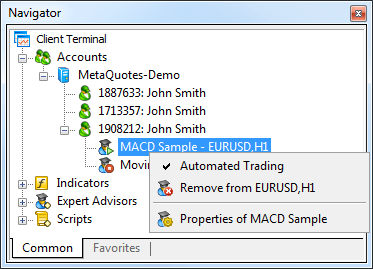
Le menu contextuel contient les commandes permettant d'activer ou de désactiver le trading automatique pour n'importe quel Expert Advisor, mais aussi pour voir ses propriétés ou le détacher du graphique.
Quels Paramètres de la Plateforme sont Relatifs au Trading Automatique ? #
Les paramètres relatifs au trading automatique sont disponibles dans l'onglet Expert Advisors des options de la plateforme.
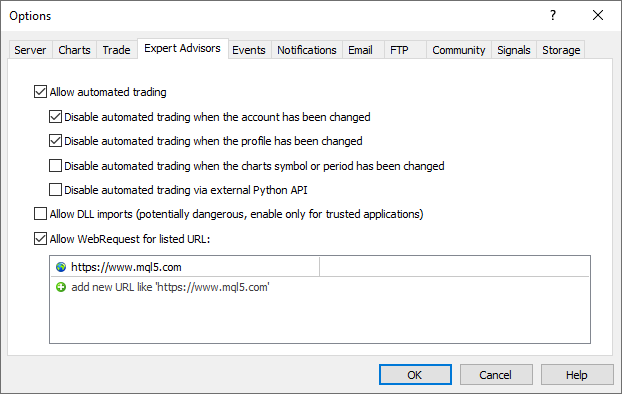
Les paramètres suivants sont disponibles :
- Permettre le Trading Automatique– cette option autorise ou interdit le trading en utilisant les Expert Advisors et les scripts. Si elle est désactivée, les scripts et les Expert Advisors fonctionneront mais ne pourront effectuer aucune opération de trading. Cette limitation peut être utile pour tester les capacités d'analyse d'un Expert Advisor en mode temps réel (à ne pas confondre avec le test sur les données historiques).
Cette option active/désactive le trading automatique pour toute la plateforme. Si vous la désactivez, aucun Expert Advisor ne sera autorisé à effectuer des opérations de trading, même si vous activez le trading automatique individuellement dans les paramètres de l'Expert Advisor. Si vous l'activez, les Expert Advisors seront autorisés à effectuer des opérations de trading, à moins que le trading automatique ne soit désactivé dans les paramètres de l'Expert Advisor.
- Désactiver le trading automatique lors du changement de compte – cette option représente un mécanisme de protection en désactivant le trading automatique des Expert Advisors et des scripts lorsque le compte est changé. Ceci est utile, par exemple, lorsque l'on passe d'un compte de démonstration à un compte réel.
- Désactiver le trading automatique lors du changement de profil – une grande quantité d'information sur les paramètres courants de tous les graphiques de l'espace de trading est stockée dans les profils. En particulier, les profils contiennent des informations sur les Expert Advisors attachés. Les Expert Advisors inclus dans le profil commenceront à s'exécuter avec l'arrivée d'un nouveau tick. Activez cette option pour éviter aux Expert Advisors d'effectuer des opérations de trading lors du changement de profil.
- Désactiver le trading automatique lors du changement de symbole du graphique ou de période – si cette option est activée, alors lorsque la période ou le symbole du graphique sont changés, l'Expert Advisor qui est attaché au graphique sera automatiquement empêché d'effectuer des opérations de trading.
- Permettre les importations de DLL (potentiellement dangereux, n'activer que pour les applications de confiance) – pour étendre leurs fonctionnalités, les applications mql5 peuvent utiliser les DLL. Cette option permet de déterminer une valeur par défaut pour le paramètre "Autoriser les importations de DLL" utilisé lors du lancement des applications. Il est recommandé de désactiver l'importation lorsque l'on travaille avec des Expert Advisors inconnus.
- Autoriser WebRequest pour les URL listées – la fonction WebRequest() de MQL5 est utilisée pour recevoir et envoyer des informations aux sites web en utilisant les requêtes GET et POST. Pour permettre à une application MQL5 d'envoyer ces requêtes, activez cette option et spécifiez manuellement et explicitement les URL des sites web de confiance. Pour des raisons de sécurité, cette option est désactivée par défaut.
Pour supprimer une adresse de la liste de confiance, sélectionnez-la et appuyez sur "Effacer".
Accès Rapide aux Programmes Utilisés Fréquemment #
Pour un accès rapide aux programmes utilisés fréquemment, utilisez les "Favoris" et les raccourcis clavier.
Sélectionnez un robot de trading, un indicateur ou un script et ajoutez-le dans vos Favoris en utilisant le menu contextuel. Tous vos programmes favoris sont affichés dans un onglet séparé dans le Navigator et peuvent être facilement accédés.
Pour un démarrage rapide sur un graphique, un raccourci clavier peut être assigné à n'importe quel programme. Vous pouvez le faire en utilisant le menu contextuel de la fenêtre du Navigator.
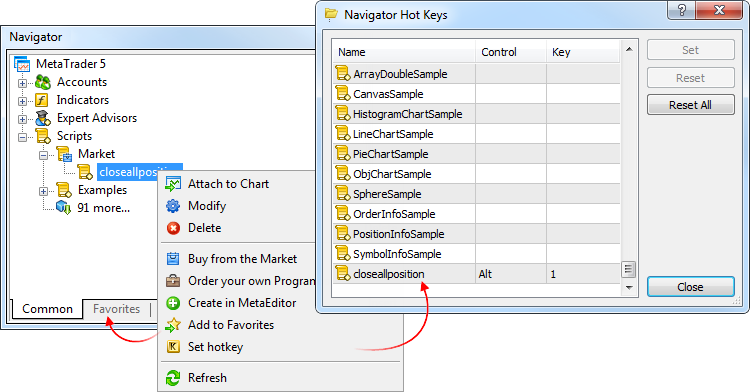
Dans l'exemple ci-dessus, les touches "Alt+1" sont définies pour le script. Une fois qu'elles sont appuyées, le script est lancé aussitôt sur le graphique actuellement ouvert.
Services #
La plateforme de trading comporte un type spécial de programmes appelés Services. De telles applications permettent d'utiliser des flux de prix personnalisés pour le terminal et d'implémenter la livraison des prix depuis des systèmes externes en temps réel, tout comme elle est implémentée sur les serveurs des courtiers. Les services peuvent également être utilisés pour effectuer d'autres tâches en arrière plan.
Contrairement aux Expert Advisors, aux indicateurs et aux scripts, les services ne sont pas liés à un graphique spécifique. Ces applications fonctionnent en arrière-plan et sont lancées automatiquement au démarrage du terminal (si elles avaient été lancées précédemment).
Utilisez le Navigateur pour gérer les services :
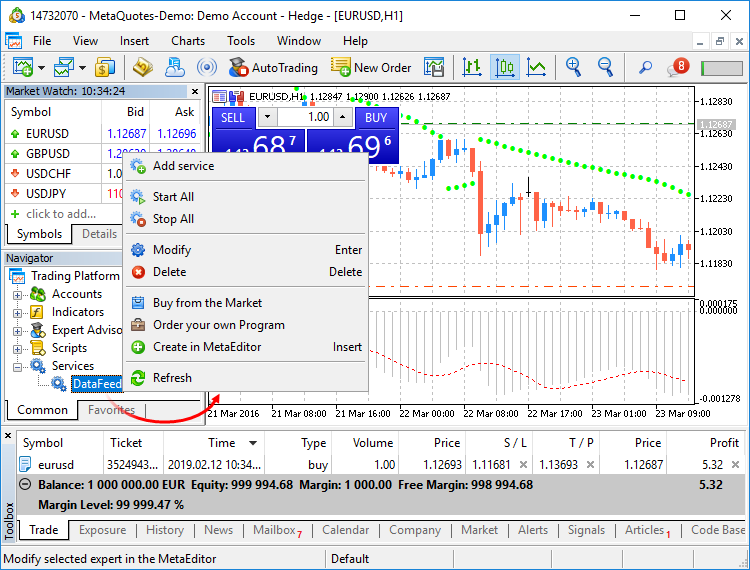
Pour exécuter plusieurs copies d'un Expert Advisor ou d'un indicateur avec différents paramètres, vous devez les lancer sur différents graphiques. Dans ce cas, différentes instances du programme sont créées, qui opèrent ensuite indépendamment. Les services ne sont pas liés aux graphiques, un mécanisme spécial a donc été implémenté pour la création des instances de service. Sélectionnez un service depuis le Navigateur et cliquez sur "Ajouter un service" dans son menu contextuel. Cela ouvrira une boîte de dialogue de programme MQL5, dans laquelle vous pourrez activer/désactiver le trading et accéder aux paramètres du signal, ainsi que définir différents paramètres.
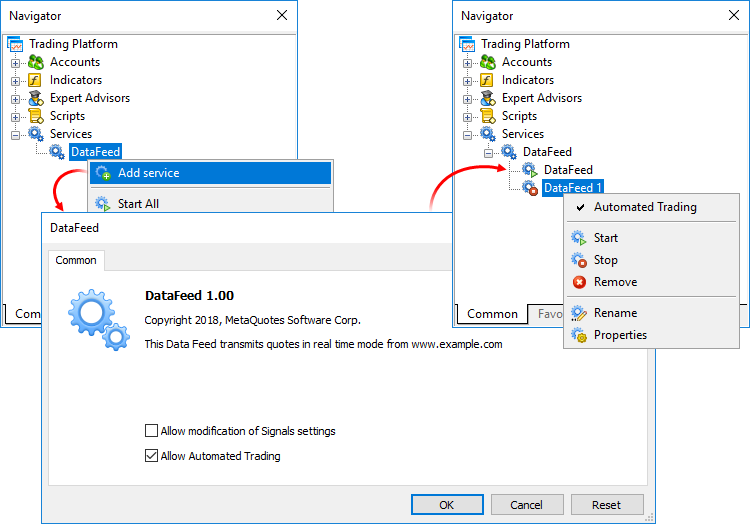
Une instance de service peut être lancée et stoppée en utilisant le menu correspondant de l'instance. Pour gérer toutes les instances, utilisez le menu du service.
Scripts Python #
Il existe de nombreux outils d'apprentissage automatique, d'automatisation des processus, ainsi que des bibliothèques d'analyse et de visualisation de données pour le langage Python. Les possibilités de langage avancées peuvent désormais être appliquées dans la plateforme via le module d'intégration Python.
- Les données d'échange peuvent être facilement et rapidement obtenues à partir de la plateforme de trading, puis analysées à l'aide des outils Python : des centaines de milliers de ticks de symboles financiers peuvent être demandées avec une seule commande
- Obtenez l'état des transactions du compte et l'historique de trading pour calculer les statistiques
- Effectuer des opérations de trading en suivant votre propre algorithme
Les scripts Python peuvent être lancés directement sur les graphiques de plateforme, de la même manière que les programmes MQL5 classiques. Ces scripts sont signalés par des icônes spéciales dans le navigateur.

Les messages de script sont affichés dans la section "Boîte à outils \ Experts".
Les scripts Python peuvent être lancés sur le même graphique en parallèle avec d'autres scripts MQL5 et Expert Advisors. Pour arrêter un script avec une exécution en boucle, supprimez-le du graphique.
Pour activer une protection de compte supplémentaire lors de l'utilisation de bibliothèques Python tierces, vous pouvez utiliser l'option "Désactiver le trading automatisé via l'API Python externe" dans les paramètres du terminal.
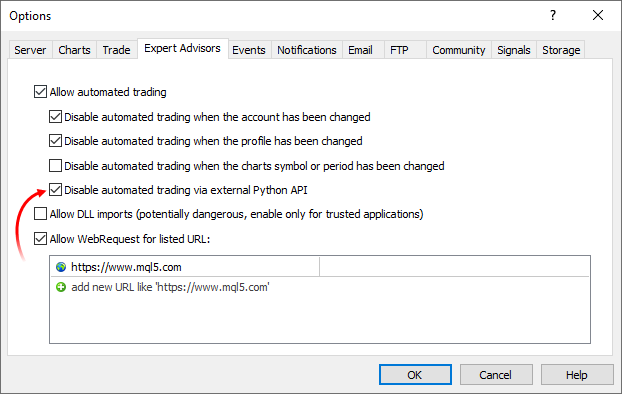
Les scripts Python ne peuvent effectuer des opérations de trading que lorsque cette option est désactivée.